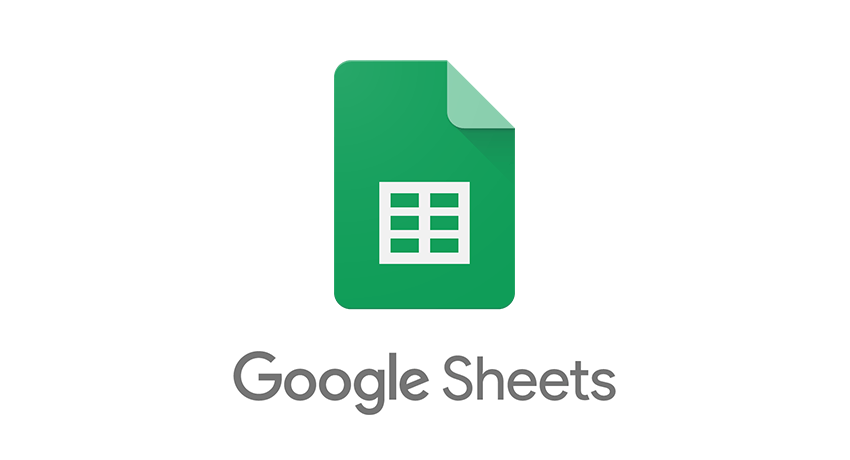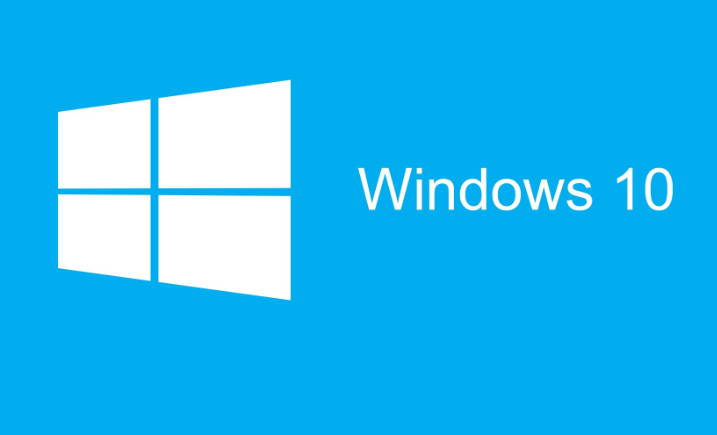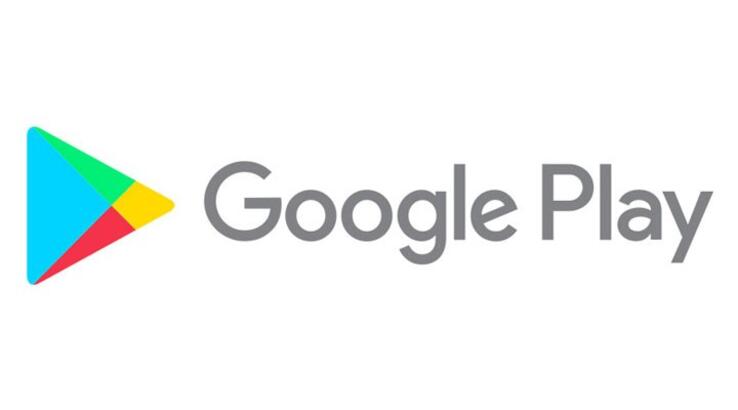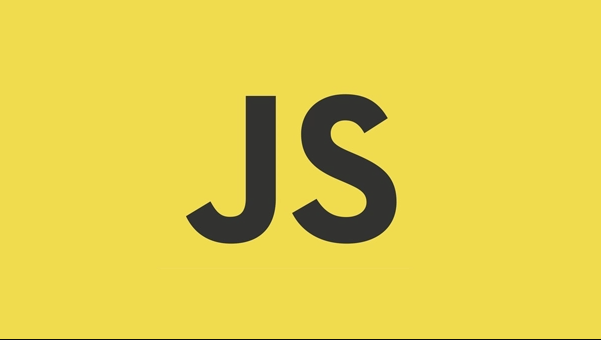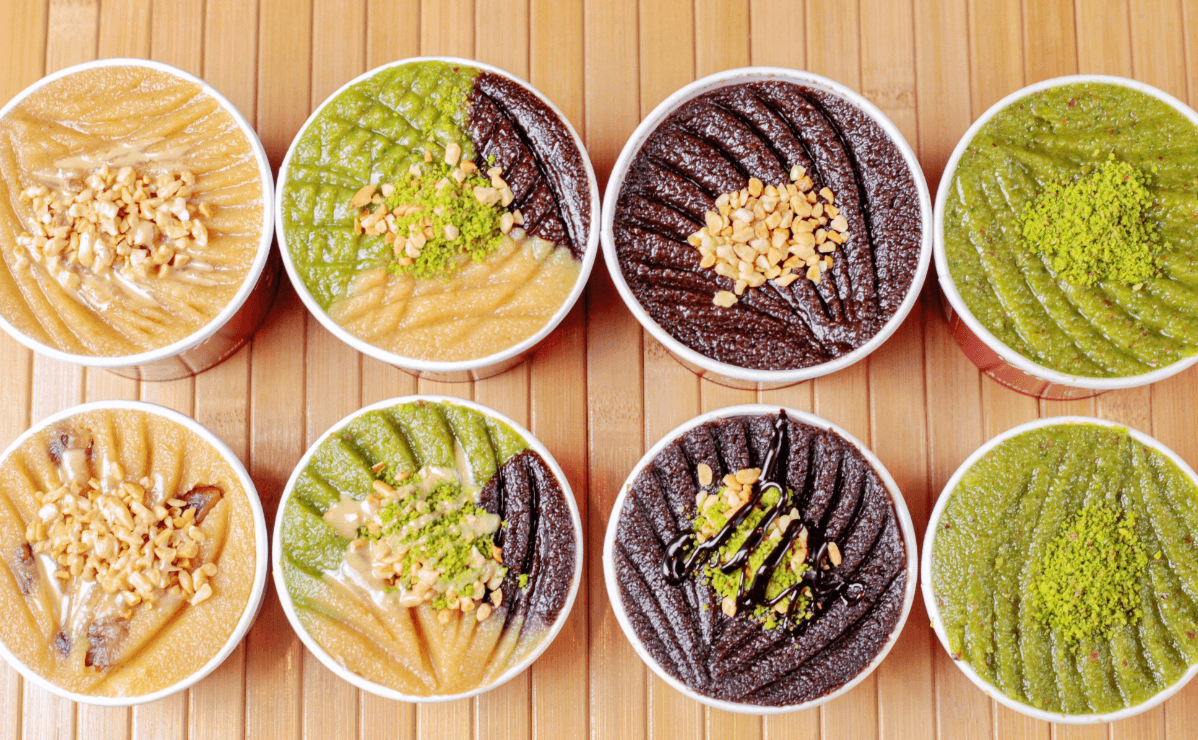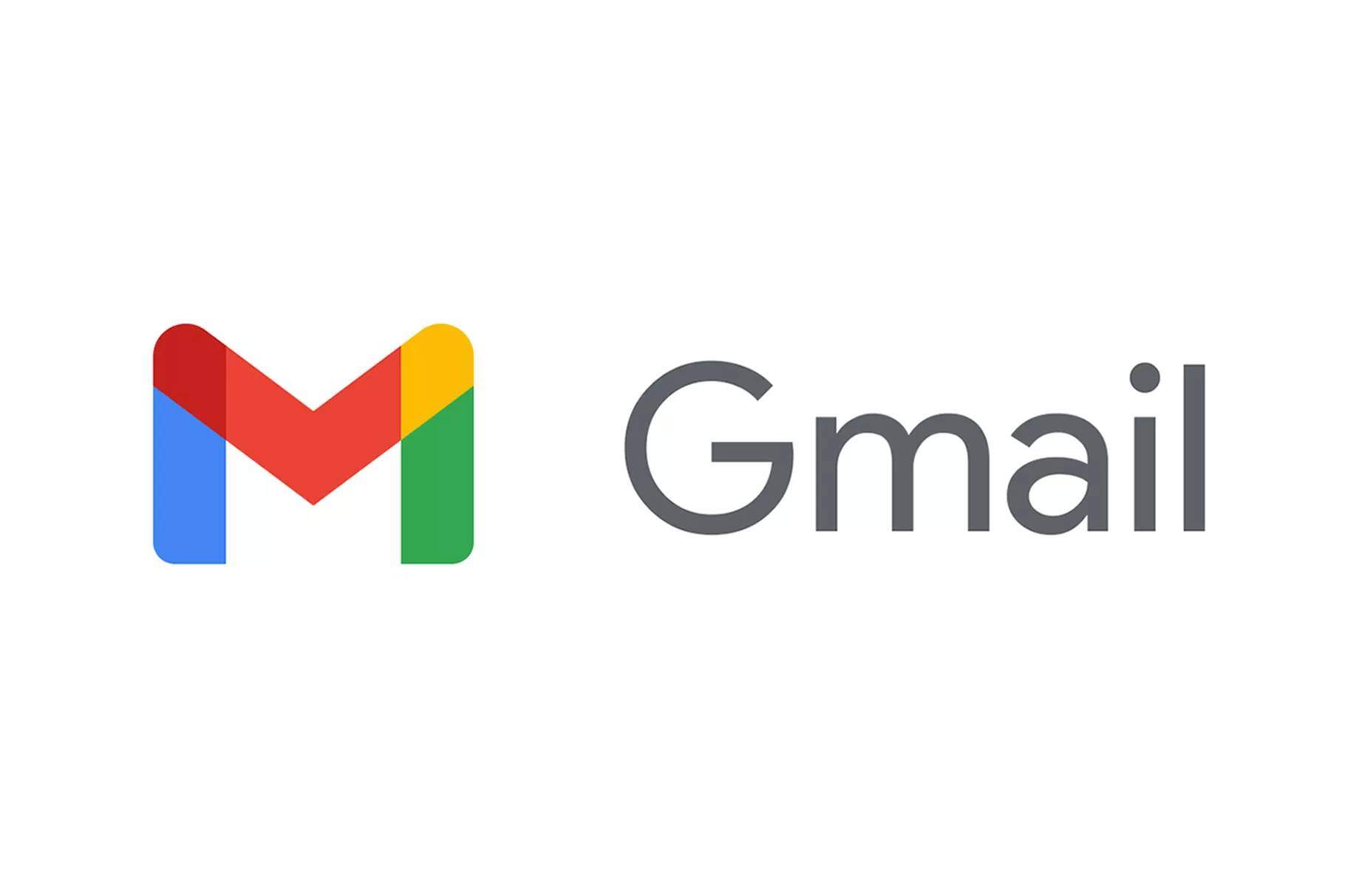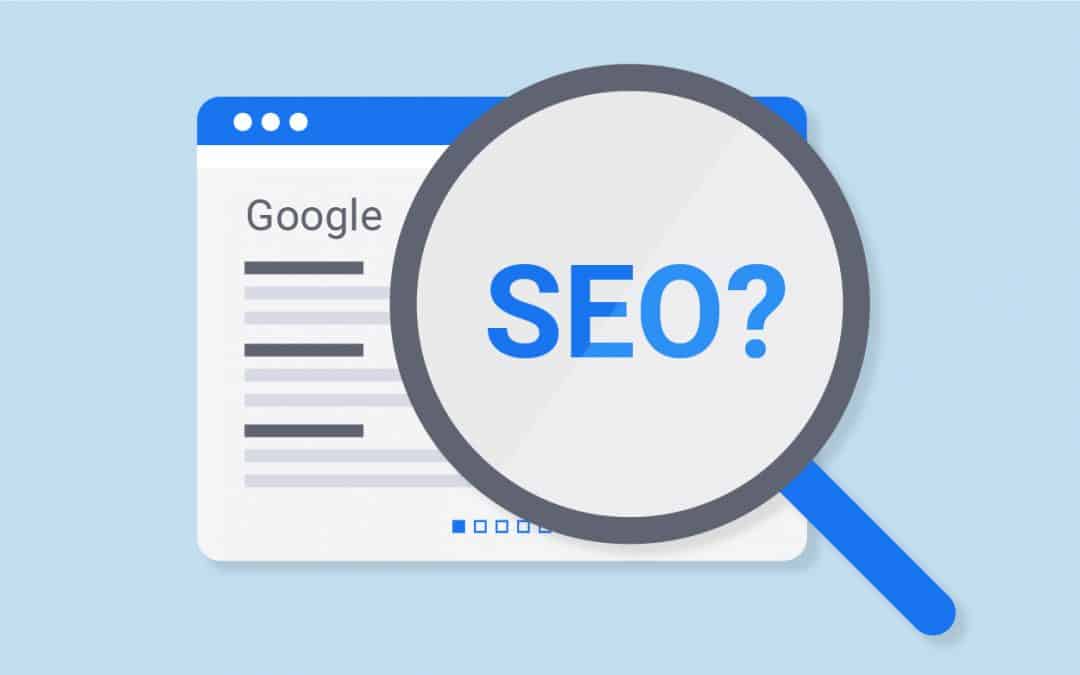Her iki bilgisayar da Windows kullanıyorsa, Uzak masaüstü bağlantısı kullanılabilir.
Windows 7’de birden fazla kullanıcının tek bilgisayara aynı anda kullanımına izin vermez. Kullanım olabilmesi için bir kullanıcıyı kapatır, diğerini açar. Biz aşağıda anlattığımız yöntemlerle oturumu açık kullanıcıyı kapatmadan, yeni uzak oturum açmaya yarayan yamanın kurulumunu öğreneceğiz.
DİKKAT! Aşağıdaki adımlar muhtemelen Windows EULA anlaşma karşı olacak ve bilgisayarınıza zarar verebilir. Bu site ve yazarları yamalar yüzünden bilgisayarınızda oluşabilecek hiç bir yazılımsal veya donanımsal sorundan sorumlu değildir.
Bütün Yamaları tek tek deneyiniz. Birisi olmazsa diğeri sizin sisteminize uyabilir.
1.Yöntem
- Win7RDP.zip dosyasını indirin.
- Win7RDP.zip dosyasını klasöre açın.
- install.cmd dosyasını çift tıklayarak çalıştırın.
Yama eğer doğru olarak yüklendiyse Çoklu Kullanıcı desteğiniz açılmış olmalıdır. Eğer bu yama işinize yaramamışsa bir aşağıdakini deneyiniz.
2.Yöntem
Eğer bir önceki işlem işinize yaramamışsa bu yamayı deneyin.
- Concurrent_RDP_Patcher_2-22-2011.zip isimli dosyayı indirin.
- Zip dosyasını açın ve Concurrent_RDP_Patcher.exe çalıştırın.
İlk seçenekteki kutucuğu doldurun, sonra Patch düğmesine tıklayın.
3.Yöntem
- UniversalTermsrvPatch_20090425.zip dosyasını indirin.
- Universal Termsrv.dll Patch.exe dosyasını çalıştırın.
- Sonra Patch butonunu tıklayın.
Yama eğer doğru olarak yüklendiyse Çoklu Kullanıcı desteğiniz açılmış olmalıdır.
Microsoft Windows 7 Çoklu Uzak Masaüstü Ayarları
Bu yapılan Yamalardan biri olsun Başarıyla sonuçlanmışsa şimdi 2. kısıma geçebiliriz. Bu yamadan sonra Bilgisayarınız sizin oturumunuz sonlanmadan diğer uzaktan bağlanan kullanıcıların girişine izin veriyor olmalı. Şimdi son kısım kaldı. Bunu da yapalım;
- Denetim Masası >
- Kullanıcı Hesapları >
- Başka bir hesabı yönetin >
- Yeni hesap oluştur
kullanarak bir isim seçerek yeni kullanıcı hesabı ekleyiniz.
Dikkat! Oluşturacağınız yeni kullanıcı standart yetkilere sahip olmalıdır.
Bundan sonra oluşturduğunuz kullanıcı hesabı ile Windows 7’de oturum açabilirsiniz.
Burada anlatılan bütün yollar deney amaçlıdır. Eğer RDP kullanacaksanız, bir Server ve Server İşletim Sistemi alınız.